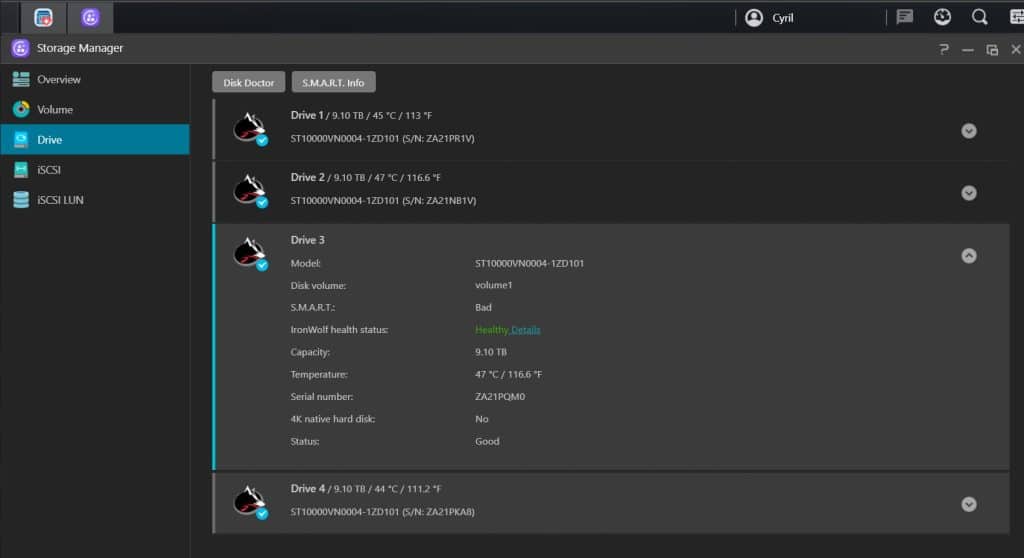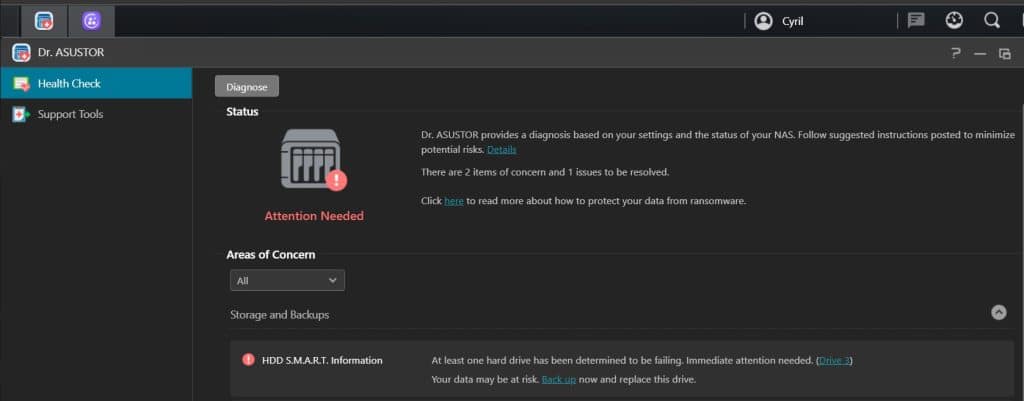Un NAS (Network Attached Storage) est un appareil essentiel pour le stockage de données, la sauvegarde et le partage de fichiers dans un environnement réseau. Les NAS Asustor offrent une solution de stockage fiable et robuste, mais il peut arriver que l’un des disques durs du NAS tombe en panne. Dans ce cas, il est crucial de remplacer le disque défectueux au plus tôt pour éviter la perte de données. Dans cet article, et puisque nous avons eu le cas sur notre NAS Asustor Lockerstor 4 Gen2, nous allons vous guider à travers le processus de remplacement d’un disque dur défectueux dans une grappe RAID sur un NAS Asustor.
Étape 1 : identifier le disque dur défectueux
La première étape consiste à identifier quel disque dur de votre NAS est défectueux. Pour ce faire, vous pouvez accéder à l’interface de gestion de votre NAS en utilisant un navigateur web et en entrant l’adresse IP du NAS. Vous devrez vous connecter en tant qu’administrateur. Une fois connecté, recherchez l’onglet Gestionnaire de stockage puis dans l’onglet « Drive » ou « Disque » en français dans le panneau de contrôle. Vous y trouverez des informations sur l’état de chaque disque dur dans votre NAS. Le disque défectueux devrait être clairement identifié. Dans notre cas, à la ligne S.M.A.R.T. nous avons la mention « Bad ».
Notons que si l’on dispose de disques durs de la gamme IronWolf de Seagate, avec l’application adéquate, nous avons une interface personnalisée et plus de détails sur les disques durs.
Précisons que ce n’est même pas de cette manière que nous nous sommes rendu compte de l’aspect défectueux de notre disque dur, mais via l’application Dr. ASUSTOR qui scanne les paramètres du NAS et des disques et qui nous fait un état de santé général. C’est ce dernier qui nous a alertés sur l’état de santé de notre disque dur qui présentait des secteurs instables.
Étape 2 : sauvegardez vos données
Avant de remplacer le disque dur défectueux, il est essentiel de sauvegarder toutes les données que vous ne voulez pas perdre. La procédure de remplacement du disque dur peut entraîner la reconstruction de la grappe RAID, ce qui peut prendre un certain temps. Assurez-vous que vos données sont sauvegardées sur un autre support ou un autre emplacement. Techniquement, tout se passera bien, mais le risque 0 n’existe pas et dans le doute, il vaut mieux prendre des précautions.
Étape 3 : commandez un nouveau disque dur
Une fois que vous avez identifié le disque dur défectueux, vous devez commander un nouveau disque dur pour remplacer le défectueux. Assurez-vous que le disque dur de remplacement ait la même capacité ou une capacité supérieure à celui que vous remplacez. Il doit également être compatible avec votre NAS.
Précisons que si dans l’interface il s’agit du disque 3, c’est alors le troisième emplacement sur le NAS qui contient le disque dur défectueux, en lisant de la gauche vers la droite. Il est assez facile d’identifier quel tiroir du NAS contient le disque en défaut.
Étape 4 (optionnelle) : arrêtez votre NAS
Avant de procéder au remplacement du disque dur, arrêtez votre NAS en utilisant l’interface de gestion. Assurez-vous que le NAS est complètement hors tension avant de poursuivre. Toutefois, si le NAS supporte l’échange à chaud, il est possible de sauter cette étape et de faire la manipulation le NAS allumé.
Étape 5 : remplacez le disque dur
Il faut maintenant retirer le tiroir du disque défectueux. Selon le NAS dont il s’agit, il faudra peut-être retirer le disque dur à l’aide d’un tournevis pour le désolidariser du rack du NAS. Certains NAS proposent des systèmes de fixations sans outils.
Étape 6 : installez le nouveau disque dur
Prenez votre nouveau disque dur et installez-le dans le rack du NAS. Assurez-vous que le nouveau disque dur est correctement installé à la place de l’ancien. Fixez-le en utilisant les vis ou les fixations d’origine.
Étape 7 (optionnelle) : allumez votre NAS
Après avoir installé le nouveau disque dur, fermez le boîtier de votre NAS et remettez-le sous tension. Attendez que le NAS redémarre complètement.
Évidemment, cette étape est nécessaire si le NAS ne supporte pas l’échange à chaud et qu’il a fallu au préalable éteindre le NAS avant de retirer le disque défectueux.
Étape 8 : reconstruction de la grappe RAID
Une fois que votre NAS a redémarré, vous devrez reconstruire la grappe RAID pour intégrer le nouveau disque dur. Dans le cas de notre NAS Asustor, la reconstruction se lance automatiquement et il suffit de laisser le NAS tourner jusqu’à la fin de la reconstruction. Cette opération peut prendre un certain temps en fonction de la capacité de votre disque dur et de la charge du NAS.
Étape 9 : vérification et surveillance
Une fois la reconstruction terminée, reprenez la surveillance régulière de l’état de santé des disques durs. Vous devrez peut-être également réinitialiser les avertissements d’état du NAS.
En suivant ces étapes, vous devriez être en mesure de remplacer un disque dur défectueux dans une grappe RAID sur un NAS Asustor. Assurez-vous de consulter le manuel de l’utilisateur de votre NAS pour des instructions spécifiques, car les étapes peuvent varier en fonction du modèle de votre NAS. N’oubliez pas que la sauvegarde régulière de vos données est essentielle pour éviter les pertes en cas de défaillance d’un disque dur.